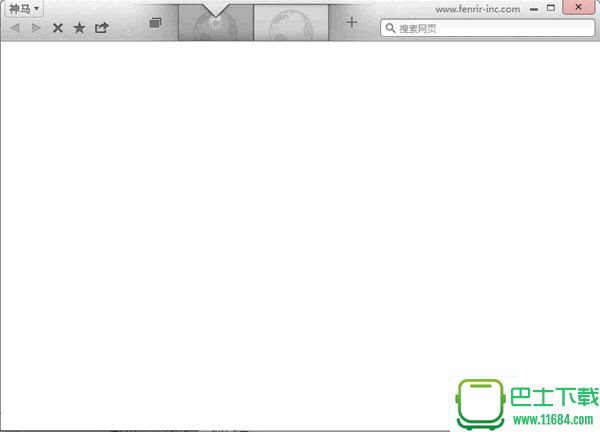巴士为您推荐:
Sleipnir
神马浏览器
Sleipnir是基于Trident(IE)和Gecko双核心的新一代集成化、个性化标签式浏览器,神马浏览器汲取了各种浏览器的优秀特性,并加以改进和创新。高效、稳定、可定制性强是其最大特点。
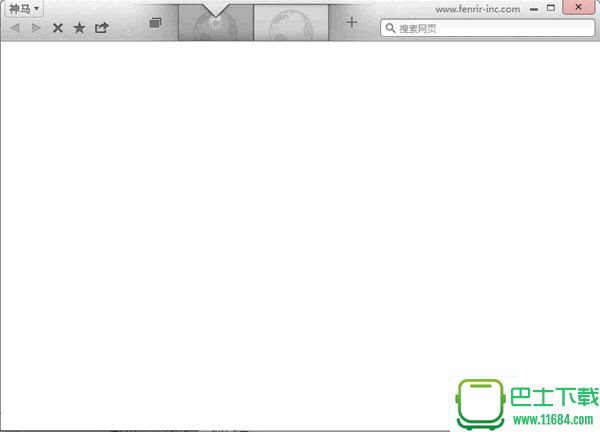
目前,它除了已具备各种IE基准浏览器的常用功能之外,更吸取了其它非IE核心浏览器的优秀特性,并加以改进和创新。软件赋予了用户丰富和灵活的定制权限,这甚至超出了初次使用者的想象。
【功能特点】
可导入 IE/FireFox/Opera/Netscape/Lunascape/Sleipnir1.66 等多种常用浏览器的收藏夹和设置,非常实用。
无与伦比的鼠标手势操作界面,用户可通过内建的鼠标手势编辑器来编制完全符合自己习惯的手势,并为其分配呼叫指令(包括全部菜单指令和外部应用程序)。
无限制的键盘热键设定,还能延伸到所有已登记的外部工具,再也不用为一些浏览器的热键少或布局不合理而烦恼了。
快捷而又强悍的搜索栏,使搜索效率成倍提高,用户还可以方便地自定义搜索引擎。
软件通过集成一款强大而好用的收藏编辑/管理工具,为收藏夹/收藏组提供了更细致、且多方位的个性化设置。
为了更好的满足不同用户的需求,软件提供了对脚本插件的支持,并自带了部分实用的脚本。用户还可通过自己编写,或到软件主页下载各种功能脚本、资源等方式来不断的丰富和扩展浏览器的功能。
顺应潮流的集成了 RSS 客户端工具,是用户可以更加便捷的获取信息。
在安装 Mozilla Active Control 后,“神马浏览器”还可以被改造成 Gecko 核心的浏览器。虽然目前在功能上还有所欠缺,不过稳定性还可以。
【软件特色】
1、密码管理机能:透过専用的转接器后可以从Sleipnir利用密码管理软件RoboForm的功能。
2、可DIY的选单:改写XML形式的选单档案后,许多选单项目都可以依使用者的喜好变更。
3、进化的搜寻列:能够以复数关键字进行页面内搜寻、附加颜色标示、抽出符合搜寻条件的文字列。
4、搜寻我的最爱:可以在Favorites Editor里搜寻登录到我的最爱的网站。
5、SmartSearch:能够达成选择部分的关键字搜寻、维基百科搜寻、标色、
翻译。
6、功能扩张:依叙述语言或追加外挂可以扩张软件的功能。追加外挂有RSS Reader、使用者Script执行环境等。
7、面版:能够更改接口的配色、图示等;支援鼠标手势。
8、全平台手势浏览器:与其它移动浏览器相比,Sleipnir 的手势操作比较直接,用手指在屏幕上画出相应的轨迹,就可完成相应的操作。
Sleipnir(神马浏览器)测评
1、Sleipnir浏览器支持Windows7、Mac OS、iOS(iPhone+iPad)、Android和WP7平台。基本覆盖了现有的主流系统平台(相信也支持Win8),同时均支持简体中文,是一款名副其实的跨平台浏览器。
2、Sleipnir浏览器是一款使用IE核心和Firefox核心的双核浏览器,默认状态下使用IE9核心,其外观也与IE浏览器相似,不过神马浏览器支持Win7全透明特效,加分不少。
3、Sleipnir全屏模式,Sleipnir浏览器另一个最强大的功能就是全屏浏览,一般的浏览器全屏浏览都只是把页面铺满屏幕,没有什么看头。但当你按下F11,开启神马浏览器的全屏模式后,你会发现Sleipnir浏览器变成了一个IE10模样的浏览器!
4、微博搜索功能,Sleipnir浏览器默认的搜索引擎中,特别需要提到的是“微博搜索”,这种搜索方式是比较少见的,特别适合微博控,可以直接在搜索框搜索新浪微博的内容。
5、强大的标签功能,除了一般浏览器的标签功能外,Sleipnir浏览器还把不同类型的网页放在对应的标签文件夹内,之后,就可以为各个标签文件夹指定颜色。这样,即使同时打开了数十个网页,用户也可以很清晰地区分这些网页分属哪个分类。
6、选项设置,Sleipnir浏览器也具备主流浏览器的设置功能,像鼠标手势,快捷键等,具体的还是有情各位看官自己试试。
7、打造超强收藏夹。在Sleipnir中选择菜单“收藏夹→整理收藏夹”,此时将运行软件自带的“收藏编辑器”——FvEditor,在中间的URL列表框中选择一站点,在站点标题处单击右键,选择“属性”,在弹出的对话框中勾选“启用详细设置”,这时将有“启用ActiveX”、“载入图片”、“播放声音”等多个项目供选择,例如现在只勾选“启用ActiveX”一项,那么重新使用收藏链接进入该站点时,你将发现站点的图片、声音等都已经被屏蔽。每个站点可以设置不同选项,这样就不用再烦恼一些站点不请自来的声音或视频等干扰了。你也可以直接运行安装目录下的FvEditor进行站点编辑,保存文件后,在Sleipnir中选择菜单“文件→更改收藏夹”,导入新文件。
8、趣味拖动魔法。选择菜单“工具→Sleipnir选项”,在弹出的选项设置窗口左侧列表框中点击“用户界面→分离”,然后点击右侧第一项“正常拖放到桌面时,运行此程序”右侧的“浏览”按钮,选择一可执行文件,最后在任一窗口标签处按住左键,再拖动鼠标移动至任务栏,释放左键以后你将发现QQ已经运行了!
【更新日志】
2.9.2 官方原版更新说明:
[新功能]
- Sleipnir 现在支持 Win7 系统的新功能(AeroPeek)
- 更改了地址栏和搜索栏的设计(搜索栏添加了快捷键提示)
- 添加“Sleipnir 选项 -> Trident 兼容视图 -> 在兼容视图中显示内部网站”
[细节更改]
- 更改“Sleipnir 选项 -> 查看 -> Trident”为“Trident 首选项”
- 移动“Sleipnir 选项 -> 查看 -> Trident -> 详细设置 -> 启用切换兼容视图”到“Sleipnir 选项 -> 查看 -> Trident 兼容视图”之下
- 移动“Sleipnir 选项 -> 查看 -> Trident -> 更加兼容视图修正 UserAgent”到“Sleipnir 选项 -> 查看 -> Trident 兼容视图”之下
- 移动“Sleipnir 选项 -> 查看 -> Trident -> 详细设置 -> 显示 IE7 兼容视图”到“Sleipnir 选项 -> 查看 -> Trident 兼容视图”之下并更改为“在兼容视图中显示所有网站”
- 设定“Sleipnir 选项 -> 查看 -> Trident 兼容视图 -> 包含来自微软的更新网站列表”为包含了与 IE8 兼容的名单
- 设定“Sleipnir 选项 -> 查看 -> Trident 兼容视图 -> 在兼容视图中显示所有网站”为默认与 IE8 兼容的网站
[修复错误]
- 修复了当打开链接栏上带有书名号(? ?)的菜单时,动态文件夹的分隔符不能正确显示的错误
- 修复了启动 Sleipnir 时没有添加已打开的标签到历史记录的错误
- 修复了在 Win7 系统下查看特定网页时会突然退出的错误。
- 修复了使用 IE6 引擎查看特定网页时,Trident 组件大小显示不正确的错误
 软件星级:3分
软件星级:3分